115网盘登陆异常解决方法
- 作者:佚名
- 来源:天岳游戏网
- 时间:2025-10-11 11:58:55
近期大量用户反馈使用115网盘时遭遇登陆网络异常问题,这种状况通常与本地网络配置存在关联。当系统网络参数设置不当或硬件驱动版本滞后时,极易造成网络通道阻塞影响正常连接。通过调整网络适配器参数及更新硬件驱动,可有效解决90%以上的访问异常情况。
115网盘网络异常处理步骤
1、启动计算机进入操作系统后,在桌面界面定位"此电脑"图标,使用鼠标右击该图标弹出功能菜单,选择设备管理器选项进入硬件管理界面。该操作可调出计算机所有硬件设备的详细配置列表:
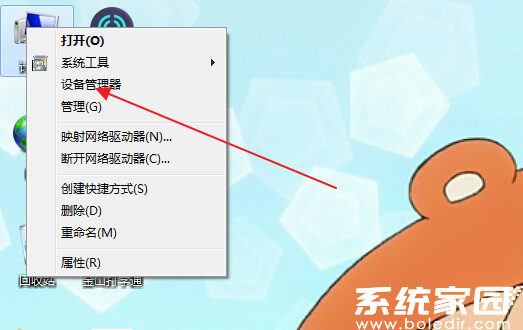
2、在设备管理器窗口内展开网络适配器分类,准确识别当前使用的网卡设备。右键点击目标网卡选择驱动更新选项,系统将自动检索最新版驱动程序。建议勾选"自动搜索更新驱动"功能,确保安装经过微软认证的稳定版本:
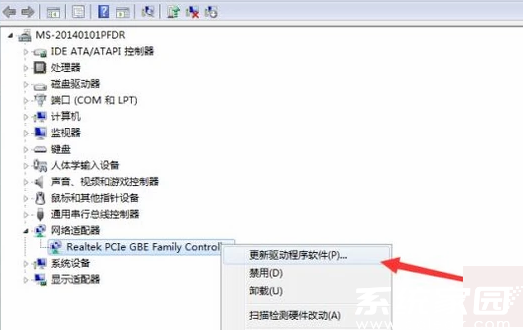
3、返回桌面右下角系统托盘区域,定位网络连接状态图标。点击该图标可快速访问网络和共享中心,这是Windows系统管理网络连接的核心控制面板:
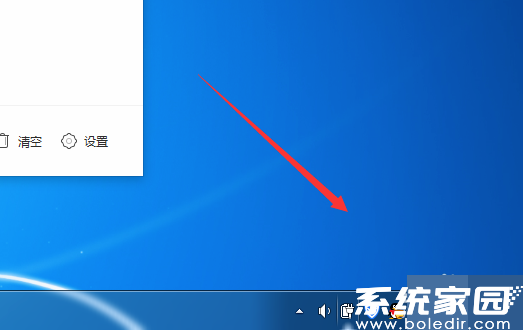
4、进入网络连接详情页面后,右击当前活动的本地连接选择属性设置。在网络协议列表中需特别注意IPv4协议的配置状态,这是影响网络通信质量的关键参数:

5、双击IPv4协议进入高级设置界面,将IP地址获取方式更改为自动获取模式。此设置可使计算机通过DHCP服务动态获取有效网络地址,避免因固定IP冲突导致的网络通道堵塞问题。完成修改后建议重启网卡设备使新配置生效,同时可执行网络诊断命令验证连接稳定性。
除上述核心解决方法外,用户还可尝试以下辅助措施:清理浏览器缓存数据、暂时关闭防火墙防护、更换DNS服务器地址。若使用无线网络连接,建议将路由器信道调整为1/6/11等非拥挤频段。企业用户需特别注意网络代理设置是否与网盘服务产生冲突,可尝试直连模式进行故障排查。
系统时间偏差超过5分钟可能导致SSL证书验证失败,建议同步网络时间服务器。对于长期未更新的操作系统,建议安装最新的系统补丁包,某些安全更新包含网络协议栈的重要改进。若问题仍未解决,可尝试在命令提示符执行netsh winsock reset重置网络组件。
值得注意的是,部分地区网络运营商可能对云存储服务进行QoS限速,此时可尝试切换网络环境测试。保持网络驱动程序处于最新状态可有效预防兼容性问题,建议每季度检查一次硬件驱动更新。通过多维度网络优化,不仅能解决当前网盘访问异常问题,还可提升整体网络使用体验。
上一篇:PDF删除指定页面的两种实用方法
下一篇:作业帮家长版答案查看操作指南
相关阅读
更多资讯
更多热门标签
猜您喜欢
换一换-
 尚层家智能装修管理工具免费下载v2.2.9
尚层家智能装修管理工具免费下载v2.2.9 -
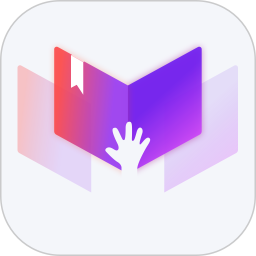 小说推文视频制作工具免费下载v3.3.6 最新版
小说推文视频制作工具免费下载v3.3.6 最新版 -
 游子视频高清影视免费追剧平台v1.0.0 最新版
游子视频高清影视免费追剧平台v1.0.0 最新版 -
 店长直聘高效求职便捷入职v9.071 最新版
店长直聘高效求职便捷入职v9.071 最新版 -
 QQ阅读免费下载海量好书随心读v8.1.1.888 最新版
QQ阅读免费下载海量好书随心读v8.1.1.888 最新版 -
 听书助手安卓版有声资源全v1.2.28 最新版
听书助手安卓版有声资源全v1.2.28 最新版 -
 海康云商正品采购与安装服务v5.3.0 手机版
海康云商正品采购与安装服务v5.3.0 手机版 -
 中国联通APP智慧生活服务新v10.4 最新版
中国联通APP智慧生活服务新v10.4 最新版 -
 花瓣APP灵感采集与创意展示平台v4.6.14 最新版
花瓣APP灵感采集与创意展示平台v4.6.14 最新版 -
 同城极速配送服务软件裹小递v2.2.2 最新版
同城极速配送服务软件裹小递v2.2.2 最新版 -
 小学全科教材同步辅导软件推荐v6.2.6 免费版
小学全科教材同步辅导软件推荐v6.2.6 免费版 -
 微店店长版移动端管理工具助力客源提升v9.5.78 最新版
微店店长版移动端管理工具助力客源提升v9.5.78 最新版
-
 背点单词英语高效记忆工具v3.0.3 最新版
背点单词英语高效记忆工具v3.0.3 最新版 -
 动动计步健身运动助手推荐v9.11.1.1 安卓版
动动计步健身运动助手推荐v9.11.1.1 安卓版 -
 途途课堂线上学习平台功能v4.91.2 最新版
途途课堂线上学习平台功能v4.91.2 最新版 -
 妙看极速版刷视频赚现金v7.6.2.240411 免费版
妙看极速版刷视频赚现金v7.6.2.240411 免费版 -
 可映短剧高清资源随心看v1.0.0 手机版
可映短剧高清资源随心看v1.0.0 手机版 -
 手游虚拟键盘适配多端操作v6.1.2 手机版
手游虚拟键盘适配多端操作v6.1.2 手机版 -
 顺丰小哥智能配送助手v2.8.1.1 最新版本
顺丰小哥智能配送助手v2.8.1.1 最新版本 -
 一点智能阅读平台精准推送海量内容v7.1.5.0 最新版
一点智能阅读平台精准推送海量内容v7.1.5.0 最新版 -
 珍宝阁安全高效游戏交易平台v1.0.8
珍宝阁安全高效游戏交易平台v1.0.8 -
 楚盒烟盒回收兑换便捷服务v1.5.0 手机版
楚盒烟盒回收兑换便捷服务v1.5.0 手机版 -
 Earth地球免费版高清卫星地图应用v4.1.1 全解锁版
Earth地球免费版高清卫星地图应用v4.1.1 全解锁版 -
 Quik安卓版视频剪辑工具使用v5.0.7.4057 最新版
Quik安卓版视频剪辑工具使用v5.0.7.4057 最新版
-
 时雨天气精准预报实时更新动态预警v1.9.29 免费版
时雨天气精准预报实时更新动态预警v1.9.29 免费版 -
 驾考宝典2025新版助力高效学车v8.68.0 手机版
驾考宝典2025新版助力高效学车v8.68.0 手机版 -
 万能钥匙一键连接免费WiFiv60.3.8 安卓版
万能钥匙一键连接免费WiFiv60.3.8 安卓版 -
 韩小圈2024版高清韩剧畅享平台v6.4.8 正版
韩小圈2024版高清韩剧畅享平台v6.4.8 正版 -
 小伴龙儿童成长益智启蒙伙伴v10.1.5 安卓版
小伴龙儿童成长益智启蒙伙伴v10.1.5 安卓版 -
 好课在线高效学习平台推荐v3.14.0 最新版
好课在线高效学习平台推荐v3.14.0 最新版 -
 手机直连行车记录仪高清拍摄管理v202408142.6.1 最新版
手机直连行车记录仪高清拍摄管理v202408142.6.1 最新版 -
 专业移动端音乐制作工具打击垫应用推荐v16.10.14 安卓版
专业移动端音乐制作工具打击垫应用推荐v16.10.14 安卓版 -
 搜漫手机漫画阅读神器推荐v3.0.9 最新版
搜漫手机漫画阅读神器推荐v3.0.9 最新版 -
 房校长二手房新房装修估值服务v1.6.0
房校长二手房新房装修估值服务v1.6.0 -
 掌上百度极速版移动端搜索神器v13.84.0.10 最新版
掌上百度极速版移动端搜索神器v13.84.0.10 最新版 -
 爱吾游戏宝盒2023安卓手游合集v2.4.0.1 手机版
爱吾游戏宝盒2023安卓手游合集v2.4.0.1 手机版
